Viele von uns sind Benutzer, die verwenden Windows Schlafmodus, wenn wir eine Weile ohne Verwendung des Computers verbringen, egal ob es sich um einen Desktop-Computer oder einen Laptop handelt. Energieverbrauch in diesem Zustand ist minimal, daher sollte es theoretisch kein Problem sein, wieder zum Laufen zu kommen, insbesondere für einen Laptop, der Akkustrom verwendet.
Es ist jedoch möglich, dass das Gerät aus seiner Lethargie erwacht, wenn wir es nicht benutzen, und anfängt, Batterie zu bekommen. Dies ist ein ernstes Problem, wenn wir die Aktivität wieder aufnehmen möchten, dies aber auch nicht tun können, weil die Batterie ist leer oder wir können es nicht für die erforderliche Zeit tun, weil die Batterie ihre Kapazität drastisch verringert hat.

Wenn unser Computer aus dem Ruhezustand herauskommt, in dem er sich automatisch befand, liegt es daran, dass eine Änderung in der Windows-Konfiguration vorgenommen wurde, Änderungen, die möglicherweise manuell vorgenommen wurden, oder eine von uns installierte Anwendung etwas berührt hat, das ich nicht sollte. t Die einfachste Lösung, ohne auf die Konfigurationsoptionen einzugehen, besteht darin, Windows von Grund auf neu zu installieren. Eine andere Möglichkeit besteht darin, einige Änderungen am System vorzunehmen, um zu verhindern, dass dieses Ereignis zu einem dauerhaften Problem wird.
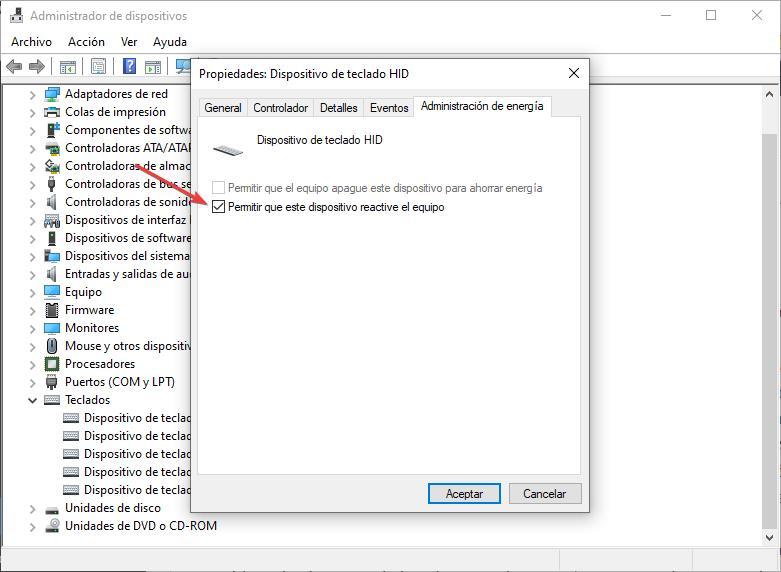
- Verwenden Sie den Ruhezustand . Um den Windows-Ruhemodus zu verlassen, müssen wir nur eine Taste drücken oder die Maus bewegen, damit der Computer Aktivitäten erkennt und schnell wieder hochfährt. Dieser Modus verbraucht jedoch mehr Akku als der Ruhemodus. Dieser Modus lähmt alle Aktivitäten, die auf dem Computer ausgeführt werden, und ermöglicht es uns, sie genau in dem Moment fortzusetzen, in dem wir uns befanden. Um den Ruhezustand zu verlassen, müssen wir den Netzschalter unseres Computers drücken, keine Taste oder einfach die Maus bewegen.
- Überprüfen Sie, welche Geräte den Computer aufwecken können . Einige Zubehörteile wie Tastatur und Maus sind standardmäßig so eingestellt, dass sie Windows aufwecken können. Wenn wir eine externe Maus oder Tastatur an den Laptop angeschlossen haben, können wir sie am besten trennen, wenn wir den Computer in den Ruhezustand versetzen, um zu verhindern, dass eine Bewegung der Maus oder ein unfreiwilliges Drücken auf die Tastatur den Computer aufweckt. Eine andere Möglichkeit besteht darin, über den Geräte-Manager auf die Optionen der angeschlossenen Geräte zuzugreifen und zu deaktivieren, dass sowohl die Tastatur als auch die Maus den Computer aufwecken können.
- Ausstehende Windows-Updates installieren . Windows ist ein Betriebssystem, das auf Millionen von Computern mit unterschiedlichen Komponenten funktioniert, sodass wir es eher als Ingenieursleistung denn als Betriebssystem betrachten könnten. Aufgrund seiner Natur veröffentlicht Windows ständig Updates, um die Leistung des Computers zu verbessern und Probleme zu lösen, die Computer mit bestimmter Hardware haben können, daher ist es wichtig, Windows immer auf dem neuesten Stand zu halten.